"Min ett år gamle Toshiba-laptop døde, jeg trodde den var ute av strøm, men tilsynelatende er det noe galt internt, jeg klarte ikke å få alle filene mine av at iPhone-filene mine ble sikkerhetskopiert til den bærbare datamaskinen. filer fra en død bærbar datamaskin? Vennligst hjelp. "
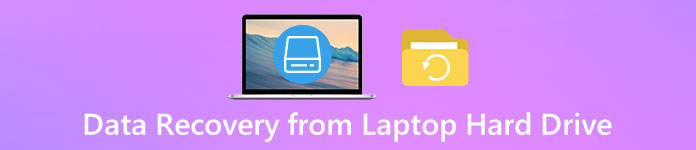
I dag tiltrekker laptop flere og flere brukere på grunn av gode funksjoner, som portabilitet, stille drift, lavere strømforbruk og alt-i-ett-design. Men, som andre maskiner, kan det oppstå noen slags problemer på bærbare datamaskiner, den døde bærbare datamaskinen er en representativ. Heldigvis, når en bærbar datamaskin dør på grunn av programvarefeil, men ikke maskinvareproblemer, er dataene på harddisken fortsatt intakt, og alt du trenger å gjøre er å finne den riktige måten å få harddisk på harddisken på. I denne opplæringen kan du lære flere metoder for å gjenopprette filer fra en død laptop.
- Del 1: Hvordan gjenopprette data fra bærbar harddisk
- Del 2: Hvordan gjenopprette filer fra en død laptop
Anbefal: Beste bærbare harddiskgjenoppretting
Apeaksoft Datagjenoppretting er en av de beste bærbare harddiskgjenoppretting programvare. Ifølge testen har den mange fordeler, for eksempel:
- 1. Lett å bruke. Den har kapasitet til å gjenopprette filer fra SSD og bærbare harddisker med ett klikk.
- 2. Arbeid på ulike situasjoner. Det kan gjenopprette bærbar harddiskdata når den bærbare datamaskinen dør på grunn av feiloperasjoner, virusangrep, filsystem som ødelegger og mer.
- 3. Støtte en rekke data. Data Recovery kan håndtere nesten alle bilder, video, lyd, dokument, arkiv og e-postformater, for eksempel JPG, PNG, MP3, MP4, FLV, AVI, DOC, HTML, ZIP, etc.
- 4. Lossless laptop harddisk recovery. Dette data recovery program vil gjenopprette filer fra den døde laptop i originalformat og kvalitet.
- 5. Forhåndsvisning for selektiv gjenoppretting. Du kan se på alle gjenopprettelige data og bestemme deg for å gjenopprette dem eller bestemte gjenstander.
- 6. Lett og kan gjenopprette filer raskt og trygt uten personvernlekkasje.
- 7. Videre er Data Recovery tilgjengelig for 10 / 8.1 / 8 / 7 / Vista / XP.
Kort sagt, det er det beste alternativet for å gjenopprette gjenopprettingsfilene dine fra en død laptop.
Del 1: Hvordan gjenopprette data fra bærbar harddisk
I denne delen kan du lære to vanlige løsninger på hvordan du gjenoppretter filer fra en død laptop.
Vei 1: Gjenopprett data fra bærbar harddisk i Sikker modus
Sikker modus er en måte å starte datamaskinen på, slik at den utfører visse sjekker og isolerer feilene.
På Windows 8 / 10 PC:
Trinn 1. Slå på PC-en din, klikk på "Strøm" -knappen på påloggingsskjermen. Hold deretter nede "Skift" -tasten og klikk "Start på nytt". Velg deretter "Feilsøk"> "Avanserte alternativer"> "Oppstartsinnstillinger".
Hvis den bærbare datamaskinen ikke kan starte normalt, blir du ført til gjenopprettingsskjermen. Sørg for å velge "Se avanserte reparasjonsalternativer" for å åpne feilsøkingsskjermen.
Du liker også å lese: Opplæringsprogram for å starte datamaskinen på nytt.
Trinn 2. Klikk på "Start på nytt" -knappen på oppstartsskjermbildet for å starte opp i skjermbildet for avanserte oppstartsalternativer. Bruk deretter tastene "Nedover" og "Oppover" for å utheve Sikker modus og trykk "Enter" -tasten for å starte opp i sikker modus.

På Windows 7 PC:
Trinn 1. Slå på Windows 7 PC og fortsett å trykke F8-tasten før Windows 7-skjermbildet vises. Deretter vises skjermbildet Advanced Boot Options.
Trinn 2. Velg en sikker modus i alternativlisten, for eksempel "Safe Mode", "Safe Mode with Networking and Safe Mode with Command Prompt".
Trinn 3. Når du trykker på "Enter" -tasten, tar Windows 7 deg til sikkermodus.
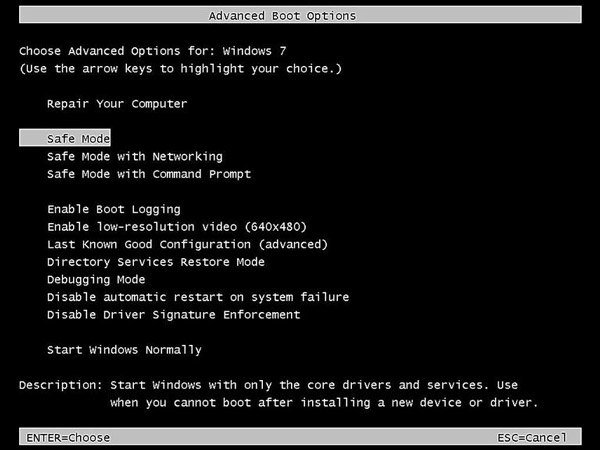
På Mac OS X eller 11:
Trinn 1. Start din Mac ved å trykke på strømknappen, og hold nede Skift-tasten umiddelbart. Deretter vises Apple-logoen på skjermen.
Trinn 2. La Skift-tasten gå til innloggingsvinduet vises. Hvis oppstartsdisken din er kryptert med FileVault, blir du bedt om å logge inn to ganger. Åpne systeminformasjonen for å kontrollere om oppstartsmodus er trygt.
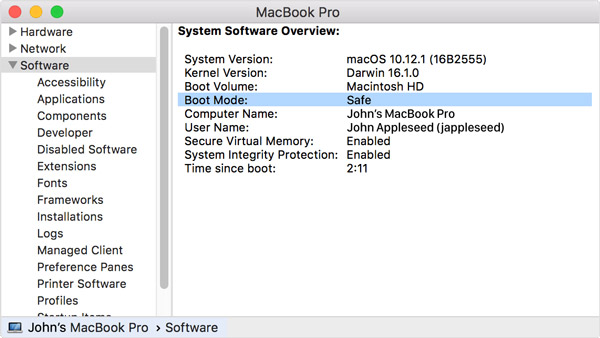
Vei 2: Gjenopprett data fra bærbar harddisk med en annen enhet
Hvis du ikke kan starte opp i sikker modus, kobler du til den døde bærbare harddisken til en annen maskin, en alternativ løsning på bærbar harddisk dataregning.
Først av alt, sørg for å koble den bærbare datamaskinen og den andre datamaskinen med noe strøm. Slå av dem og fjern batteriet fra den bærbare datamaskinen. Åpne bærbare kofferten og finn ut harddisken, koble kablene og ta ut harddisken.
Sett deretter den døde harddisken i en ekstern harddiskveske, koble den til den andre datamaskinen og start den nye maskinen på nytt. Da vil den behandle den døde harddisken som en bærbar enhet og la deg få tilgang til filene dine. Nå gjenopprett filer fra en død laptop harddisk til den nye enheten.
Del 2: Hvordan gjenopprette filer fra en død laptop
Hvis du føler at de vanlige måtene å gjenopprette filer fra en død laptop er litt komplisert, kan den beste bærbare harddiskgjenopprettingsprogramvaren hjelpe deg med å gjøre det enkelt.
Trinn 1. Boot dead laptop fra oppstartbar disk
Opprett et oppstartbart medium med EaseUS Data Recovery Wizard Pro. Sett inn oppstartbar USB eller DVD i den døde bærbare datamaskinen, start den på nytt og programvaren åpnes automatisk.

Trinn 2. Skann hele harddisken for datagjenoppretting
På startskjermbildet, velg harddisken inneholder filene du vil gjenopprette, klikk på Skanneknappen for å hente ut gjenvinnbare data fra den døde bærbare harddisken. Det kan ta litt tid å skanne hele harddisken.
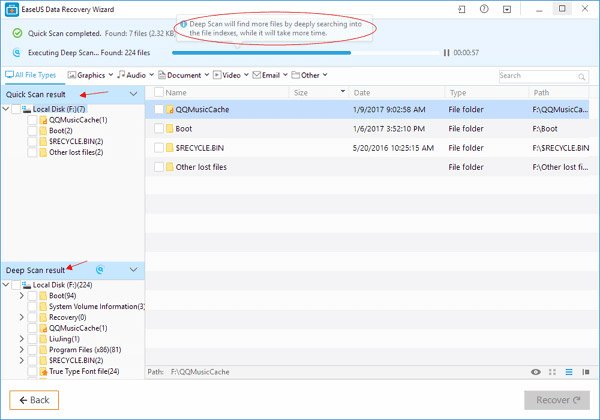
Trinn 3. Forhåndsvisning før bærbar harddiskgjenoppretting
Deretter blir du ført til resultatvinduet. Gå til "Quick Scan-resultatet" fra venstre kolonne og se på de gjenopprettbare filene på høyre detaljpanel. Hvis du ikke finner ønskede data, kan du gå til delen "Deep Scan result". Her inkluderer flere filer.
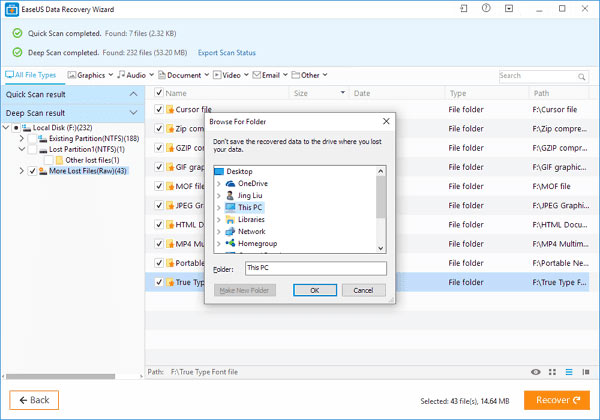
Trinn 4. Gjenopprett filer fra en død laptop
For å utføre gjenoppretting av datamaskinens harddisk, velg alle ønskede filer og mapper, og klikk deretter på "Gjenopprett" -knappen. I popup-dialogboksen velger du et annet sted for å lagre dataene. Når du klikker på "OK", blir dataene dine gjenopprettet. Deretter kan du bla gjennom, kopiere og lime inn eller redigere dem som vanlig.
Du vil kanskje også vite: Hvordan backup iPhone til ekstern harddisk
Konklusjon
Basert på opplæringen ovenfor kan du forstå minst tre metoder for å gjenopprette filer fra en død laptop. Sikker modus er en enkel måte å få tilbake data fra en mislyktes harddisk. Hvis sikker modus ikke er tilgjengelig, kan du prøve å gjenopprette data fra bærbar harddisk til en annen datamaskin. Tredjeparts programvare er et annet alternativ for å gjøre bærbar utvinning enkelt.




